大家好,最近多肉植物受到了很多人的青睐,她肉肉的外形看起来很Q萌,所以,在此为大家分享一个多肉植物拟物化的UI练习.
之前看到这个图形很喜欢,就自己尝试着画了,
有很多细节的地方不够精致,
继续努力!
我们先看下最终效果

utobao编注:更多PS教程学习进入优图宝PS鼠绘教程栏目: http://www.utobao.com/news/57.html
现在开始!
1、新建文档600x800px如图:

2.将我们在纸上绘制好的手稿植入PS
然后适当调低手绘稿的透明度,这里我调的透明度是60%,根据自己方便识别度而定.
调低透明度可以方便我们描绘,就相当于加了一层硫酸纸一样.
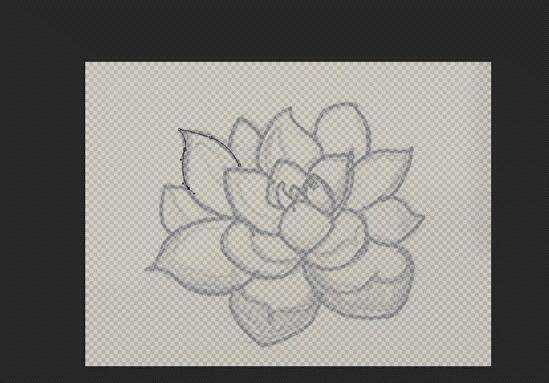
3,我们用钢笔工具开始描绘叶子的形态,首先绘制每片叶子的大轮廓

4.新建图层,开始上底色
线条有不对的地方可以适当调整

5.在颜色铺好以后,我们要检查一下叶子叠放的顺序对不对,通过调整图层顺序来调整叶子上下前后的顺序.
6.根据个人习惯我先给部分叶子底部深了一点颜色,好区分层次感.
颜色加深,我们可以通过工具栏里的加深减淡工具
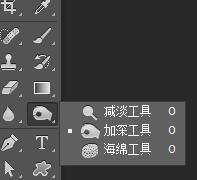
我们选用阴影,适当调低曝光度,可以让颜色看起来没那么重.

_ueditor_page_break_tag_
7.调整每片叶子的立体感
首先,我们可以给它一个渐变叠加
先用钢笔工具绘制一个与外轮廓相近的线条

给它一个深色的渐变


然后利用高斯模糊工具,让深色部分看起来没那么生硬
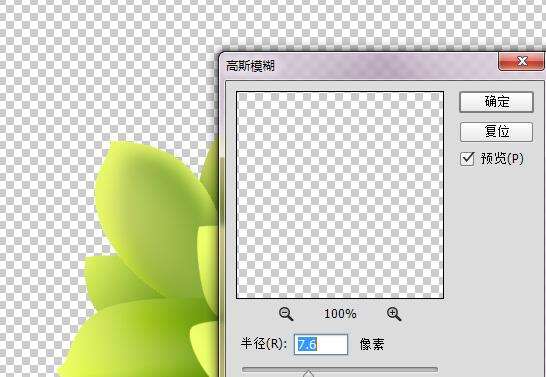
再复制一个我们做好的深色阴影图层,调节图层大小,让阴影与边缘贴近一点

大家可以按照自己的想法调整
然后我们在叶子边缘绘制一个区域来展现叶子的厚度感

给它一个较深的颜色
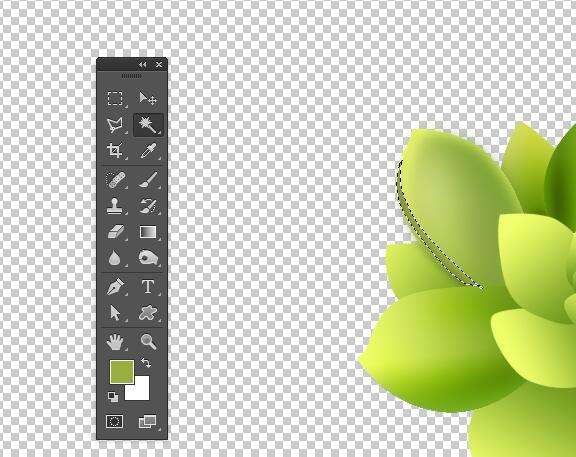
同样我们给它一个高斯模糊
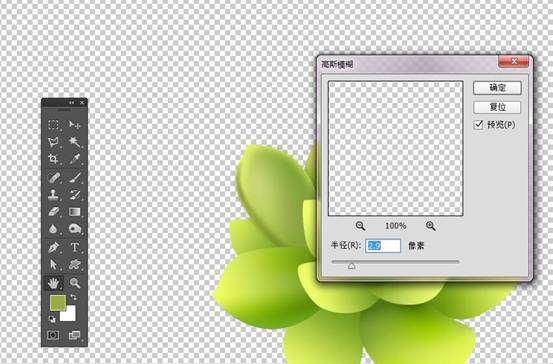
现在页根部分没有区分开,重色不够,我们需要给它一阴影, 可以用过透明渐变来实现
_ueditor_page_break_tag_
因为多肉植物的质感强,所以我们在给阴影,的时候最好都用高斯模糊来调整一下

现在我们要做的是给叶子一个圆润的感觉,我们先根据叶子的形状画一个弧度

给一个深色的填充,同样模糊一下

在左上角给一点亮色

在尖角部分给一个红色的透明渐变

其他叶子上色方法也是如此,大同小异
只要根据叶子的形状,方向来上色就可以了,在叶子的边缘适当的用接近白色的亮色来修饰一下,
表现出叶子的厚度和质感…..

8.上完色后记得给叶子们加点投影效果

9.绘制花盆,我们先绘制一个圆角矩形框
我的矩形框半径设置的是100
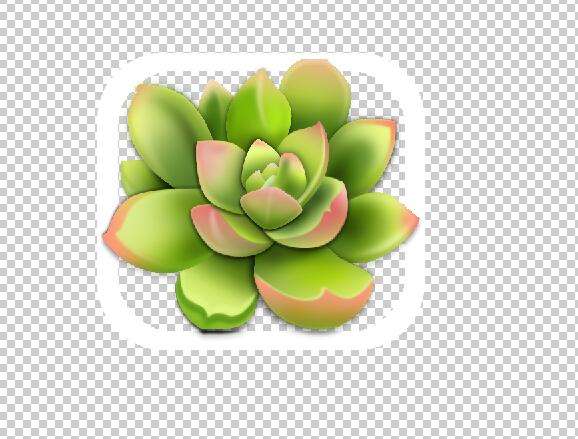
_ueditor_page_break_tag_
10,调整矩形的混合模式
先调整斜面浮雕

添加投影

11.复制一个矩形2,图层移至矩形1下面,将矩形2下移

12,做盆里面的效果
在矩形图层下新建图层,画矩形,填色

将我们的土壤素材放入PS中,创建剪贴蒙版


将小草的素材移入PS,创建剪贴蒙版

13.添加一个木质背景 OK!

好了,整个效果都差不多完成了
总结
整个过程相对来说还是很简单的,主要就用到,加深减淡、高斯模糊、混合模式几个工具。
utobao编注:更多PS教程学习进入优图宝PS鼠绘教程栏目: http://www.utobao.com/news/57.html




